鲁大师下载安装电脑版教程 鲁大师电脑版在哪里安装
更新时间:2023-12-26 14:20:13作者:xinxin
由于鲁大师作为一款功能强大的系统管理工具,很多用户为了更好的管理电脑中的功能,因此也会选择安装鲁大师工具来设置,可是网上的鲁大师下载网址众多,难免会有携带病毒的情况,对此鲁大师电脑版在哪里安装呢?其实方法很简单,这里小编就给大家带来一篇鲁大师下载安装电脑版教程。
具体方法如下:
1、首先打开一个空白的网页,然后搜索鲁大师下载。
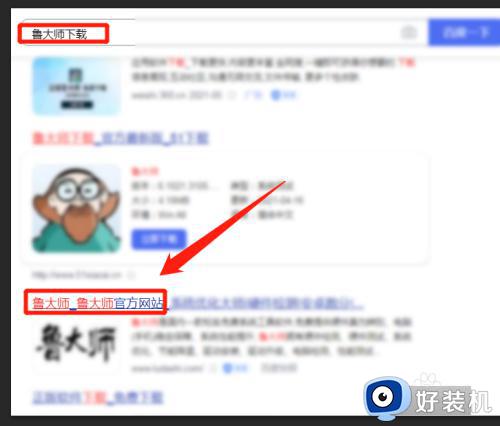
2、然后在搜索出来的界面,点击第三项官网进去下载。
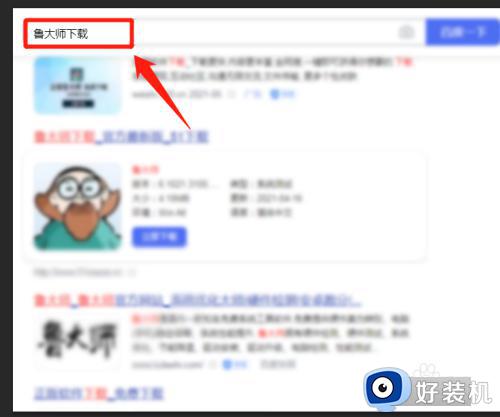
3、进去以后,点击菜单上方的产品,选择鲁大师电脑版。
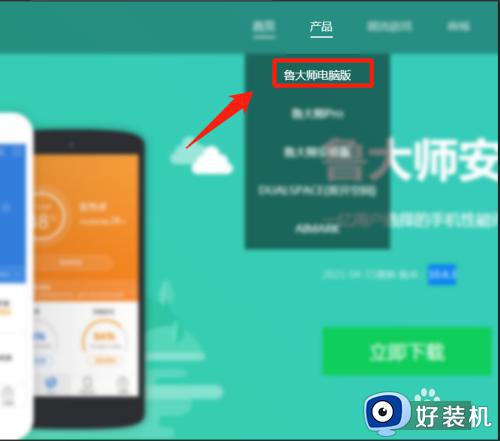
4、此时我们再选择正式版下载,并选择保存。
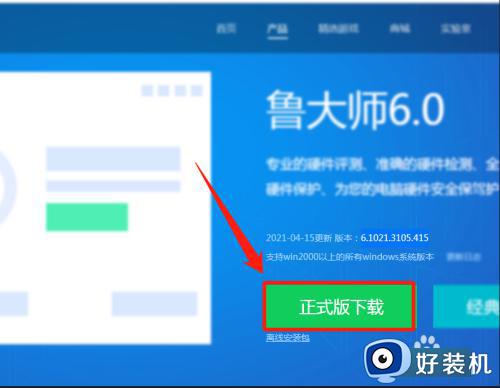
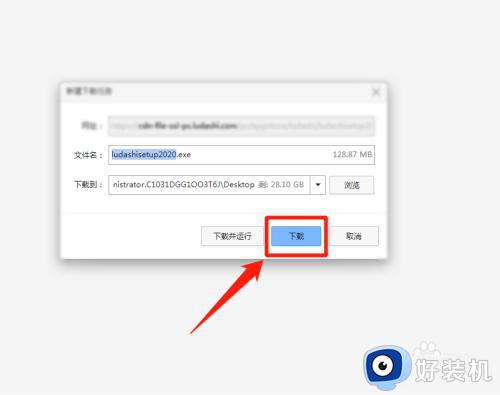
5、当下载完成以后,双击打开进行安装。
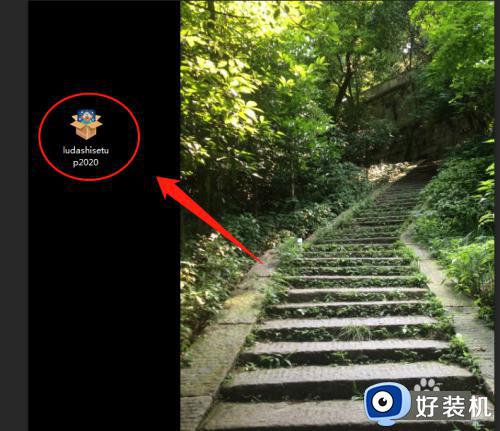
6、在打开的安装界面,选择安装路径,点击立即安装。
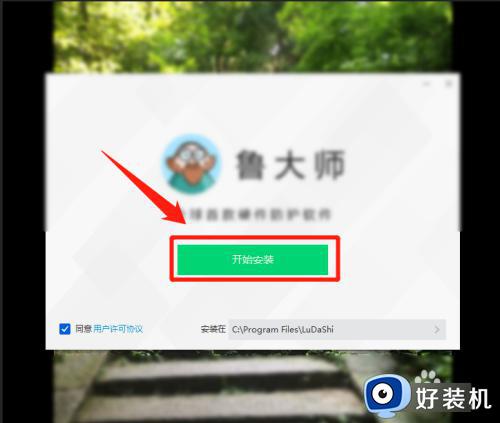
7、最后会进入安装过程,等待安装完成即可,此时就可以看到桌面安装好的图标。
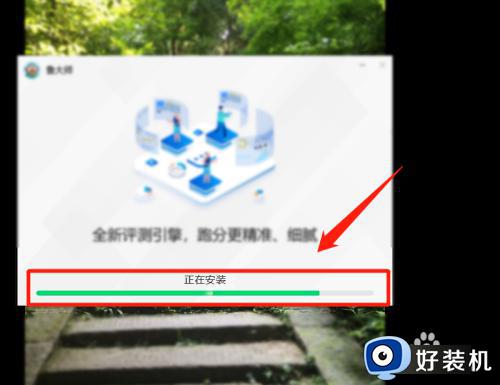
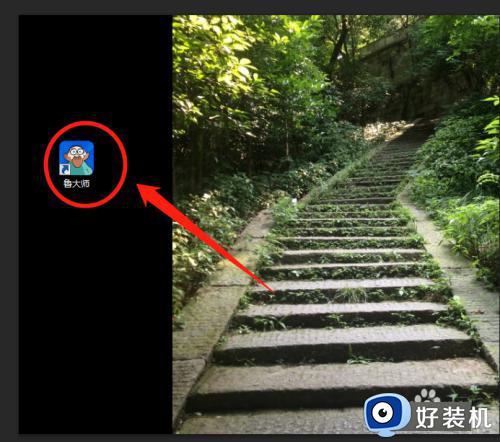
以上就是小编给大家分享的关于鲁大师下载安装电脑版教程了,有遇到过相同问题的用户就可以根据小编的步骤进行操作了,希望能够对大家有所帮助。
鲁大师下载安装电脑版教程 鲁大师电脑版在哪里安装相关教程
- 如何删除鲁大师 电脑删除鲁大师怎么删
- 鲁大师可以安装蓝牙驱动吗 鲁大师怎么安装蓝牙驱动
- 鲁大师如何安装蓝牙驱动程序 鲁大师怎么安装蓝牙驱动
- 鲁大师卸载教程 鲁大师怎么卸载
- 鲁大师报警声音设置方法 鲁大师报警声音怎么设置
- 鲁大师烤机温度多少正常 鲁大师烤机几分钟达标
- 显卡温度鲁大师不显示怎么回事 鲁大师不显示显卡温度是哪里坏了
- 怎么删除鲁大师日历 如何删掉鲁大师日历
- 鲁大师怎么卸载干净 鲁大师如何彻底卸载
- 鲁大师跑分教程 怎么用鲁大师跑分
- 电脑无法播放mp4视频怎么办 电脑播放不了mp4格式视频如何解决
- 电脑文件如何彻底删除干净 电脑怎样彻底删除文件
- 电脑文件如何传到手机上面 怎么将电脑上的文件传到手机
- 电脑嗡嗡响声音很大怎么办 音箱电流声怎么消除嗡嗡声
- 电脑我的世界怎么下载?我的世界电脑版下载教程
- 电脑无法打开网页但是网络能用怎么回事 电脑有网但是打不开网页如何解决
电脑常见问题推荐
- 1 b660支持多少内存频率 b660主板支持内存频率多少
- 2 alt+tab不能直接切换怎么办 Alt+Tab不能正常切换窗口如何解决
- 3 vep格式用什么播放器 vep格式视频文件用什么软件打开
- 4 cad2022安装激活教程 cad2022如何安装并激活
- 5 电脑蓝屏无法正常启动怎么恢复?电脑蓝屏不能正常启动如何解决
- 6 nvidia geforce exerience出错怎么办 英伟达geforce experience错误代码如何解决
- 7 电脑为什么会自动安装一些垃圾软件 如何防止电脑自动安装流氓软件
- 8 creo3.0安装教程 creo3.0如何安装
- 9 cad左键选择不是矩形怎么办 CAD选择框不是矩形的解决方法
- 10 spooler服务自动关闭怎么办 Print Spooler服务总是自动停止如何处理
